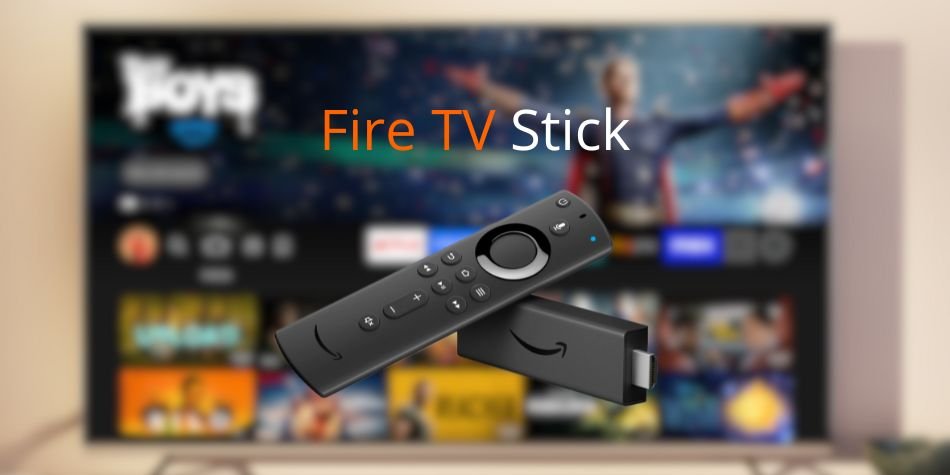
Si buscas una forma sencilla y potente de convertir tu proyector en un completo centro de entretenimiento, el Amazon Fire TV Stick HD es la mejor opción. Este dispositivo, originalmente diseñado para televisores, también es compatible con proyectores, permitiéndote disfrutar de Netflix, Prime Video, Disney+, YouTube y muchas más plataformas de streaming en pantalla gigante.
En este artículo, te contaremos por qué el Fire TV Stick HD es ideal para usar con un proyector, cómo conectarlo paso a paso y qué proyectores son los más recomendables para aprovechar al máximo sus funciones.
- ¿Qué es el Amazon Fire TV Stick HD y qué puede hacer?
- Ventajas de usar el Fire TV Stick HD con un proyector
- ¿Es compatible con todos los proyectores?
- Cómo conectar el Amazon Fire TV Stick HD a un proyector (Guía paso a paso)
- Mejores proyectores para usar con el Fire TV Stick HD
- Conclusión: ¿Merece la pena usar un Fire TV Stick con un proyector?
¿Qué es el Amazon Fire TV Stick HD y qué puede hacer?

El Amazon Fire TV Stick HD es un dispositivo de streaming compacto que se conecta al puerto HDMI de tu TV o proyector. Funciona con Fire OS, el sistema operativo de Amazon, y te permite acceder a cientos de aplicaciones de entretenimiento, como:
- Amazon Prime Video
- Netflix
- Disney+
- YouTube
- DAZN, Movistar+, Atresplayer y más
Además, incorpora Alexa, lo que te permite controlarlo por voz para abrir aplicaciones, buscar contenido o incluso controlar otros dispositivos inteligentes de tu hogar.
Características principales
- Resolución Full HD 1080p (compatible con HDR y Dolby Atmos).
- Procesador rápido para una navegación fluida.
- Control remoto con botones para encender/apagar y ajustar volumen.
- Compatible con proyectores mediante HDMI o adaptadores.
💡 ¿La mejor parte? Puedes convertir cualquier proyector en un Smart TV con solo enchufarlo.
Ventajas de usar el Fire TV Stick HD con un proyector
Aunque el Fire TV Stick HD está pensado para televisores, su compatibilidad con proyectores lo convierte en una opción ideal para crear un auténtico cine en casa. Algunas ventajas clave son:
🎬 Transforma tu proyector en un Smart TV – Sin necesidad de cables adicionales ni reproductores externos.
📡 Streaming en Full HD – Disfruta de tus películas y series en alta calidad en pantalla gigante.
🔊 Compatible con barras de sonido y altavoces Bluetooth – Para una experiencia envolvente.
🔌 Fácil instalación – Solo necesitas conectarlo al HDMI de tu proyector y a una fuente de energía.
💰 Alternativa económica – No necesitas comprar un Smart TV costoso, solo añade el Fire TV Stick HD a tu proyector.
⚡ Acceso a Alexa y control por voz – Busca contenido sin necesidad de escribir manualmente.
✅ Ideal para proyecciones al aire libre o en casa – Conéctalo a un proyector portátil y disfruta donde quieras.
¿Es compatible con todos los proyectores?
🔎 La mayoría de los proyectores actuales son compatibles con el Fire TV Stick HD, pero hay algunos detalles a tener en cuenta:
1️⃣ El proyector debe tener entrada HDMI – La forma más sencilla de conectar el Fire TV Stick HD es mediante un puerto HDMI.
2️⃣ Si el proyector no tiene HDMI, se necesita un adaptador – Algunos modelos antiguos solo tienen entradas VGA o RCA, en ese caso, puedes usar un adaptador HDMI a VGA o HDMI a RCA.
3️⃣ El audio puede necesitar un sistema externo – Algunos proyectores no tienen altavoces potentes, por lo que usar una barra de sonido o altavoces Bluetooth mejorará la experiencia.

✅ Recomendación: Si vas a comprar un proyector, elige uno con entrada HDMI y altavoces integrados para una mejor compatibilidad.
Cómo conectar el Amazon Fire TV Stick HD a un proyector (Guía paso a paso)
Si quieres convertir tu proyector en un Smart TV con el Fire TV Stick HD, sigue estos pasos sencillos:
🔌 1. Conectar el Fire TV Stick HD al proyector
✔ Conecta el Fire TV Stick HD al puerto HDMI del proyector.
✔ Si el proyector solo tiene VGA o RCA, usa un adaptador HDMI a VGA/RCA.
⚡ 2. Conectar la alimentación
✔ Usa el cable micro-USB para conectar el Fire TV Stick HD a una fuente de alimentación (puede ser un puerto USB del proyector o un cargador de pared).
🎬 3. Seleccionar la fuente de entrada
✔ En el menú del proyector, selecciona la entrada HDMI correspondiente.
📶 4. Configurar el Fire TV Stick HD
✔ Sigue las instrucciones en pantalla para conectarlo a tu red WiFi.
✔ Inicia sesión con tu cuenta de Amazon.
🔊 5. Configurar el audio (Opcional)
✔ Si el proyector tiene altavoces, el sonido se reproducirá automáticamente.
✔ Para mejor calidad, conecta una barra de sonido o altavoces Bluetooth desde la configuración del Fire TV Stick HD.
🎉 ¡Listo! Ahora puedes disfrutar de tus series, películas y juegos en pantalla gigante con tu proyector.
Mejores proyectores para usar con el Fire TV Stick HD
Si aún no tienes un proyector o quieres mejorar el que ya tienes, aquí te dejamos algunas opciones recomendadas para usar con el Fire TV Stick HD:
Proyector Xiaomi Mi Smart Compact
- Resolución Full HD 1080p
- Entrada HDMI compatible con Fire TV Stick HD
- Altavoces incorporados con sonido envolvente
Epson EH-TW7000 (Perfecto para cine en casa)
- Resolución 4K con HDR
- Gran calidad de imagen y colores vivos
- Compatible con Fire TV Stick HD sin adaptadores
Mini Proyector Vamvo (Opción económica y portátil)
- Resolución HD 720p
- Entrada HDMI
- Ideal para proyecciones al aire libre
💡 Cualquier proyector con HDMI y Full HD es una buena opción para aprovechar al máximo el Fire TV Stick HD.
Quizás te interese…
Conclusión: ¿Merece la pena usar un Fire TV Stick con un proyector?
✅ ¡Totalmente! Si tienes un proyector o estás pensando en comprar uno, el Amazon Fire TV Stick HD es un complemento esencial para disfrutar de contenido en streaming sin necesidad de un televisor.
- Convierte tu proyector en un Smart TV
- Accede a Netflix, Prime Video, Disney+ y más
- Fácil instalación y compatibilidad con la mayoría de proyectores
- Control por voz con Alexa para mayor comodidad

💡 Si quieres llevar tu experiencia de cine en casa al siguiente nivel, conectar un Fire TV Stick HD a tu proyector es una de las mejores decisiones que puedes tomar.
🔥 Compra tu Fire TV Stick HD y disfruta de la mejor experiencia de streaming en pantalla gigante.
